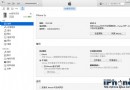iPhone怎麼進行視頻通話?
編輯:IOS教程問題解答
第一步
1.點擊iPhone中的“設置”。
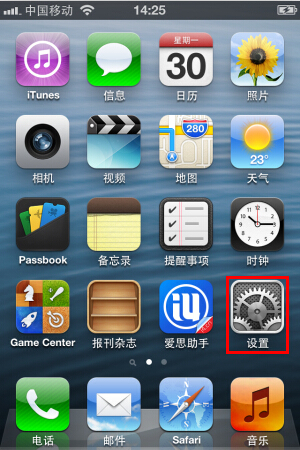
第二步
2.進入“FaceTime”。
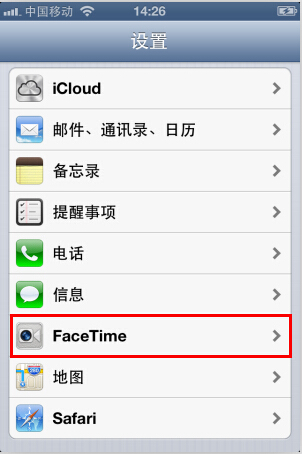
第三步
3.將“FaceTime”選項中的滑塊右移。
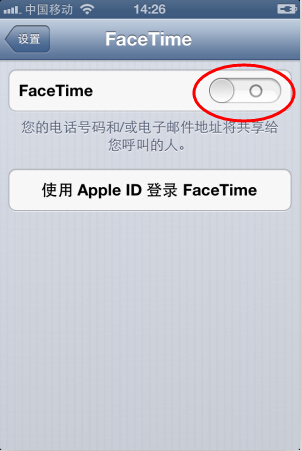
第四步
4.出現正在等待激活(目前激活FaceTime使用的短信費用已經取消,大家可以放心的激活了!之前要收國際短信的費用,一元一條!拔插SIM卡之後,需要重新激活“FaceTime”。)
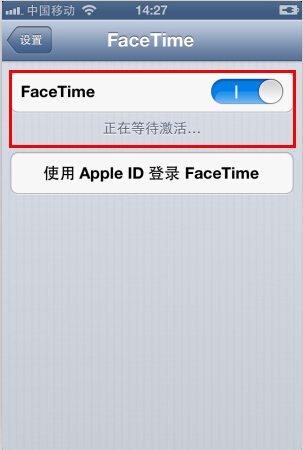
第五步
5.激活後,點擊“電話”。
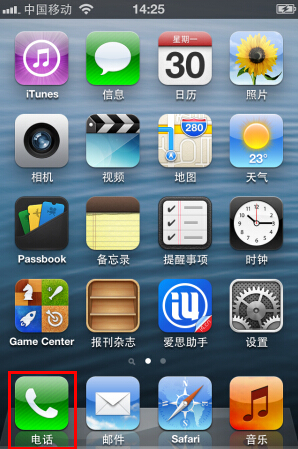
第六步
6.選擇一個同樣開啟了“FaceTime”的用戶。
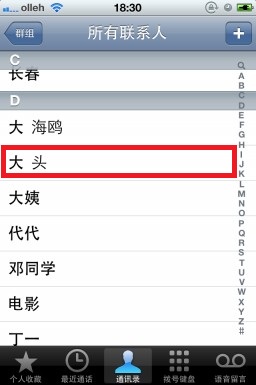
第七步
7.點擊“FaceTime”。
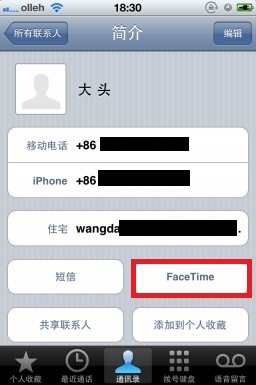
第八步
8.出現此頁面時候請點擊帶有“小攝像頭”(見紅色框體)的選項。
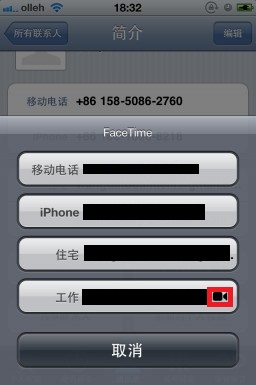
第九步
9.FaceTime連接中。
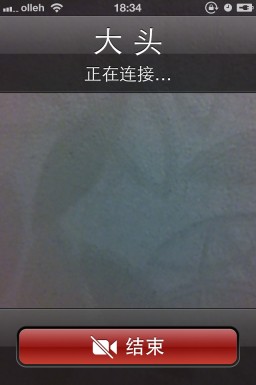
第十步
10.連接成功!屏幕上方紅色框體內的是您的圖像,大屏幕中是對方的圖像。右下角的圖標是選擇“前置攝像頭”、“後置攝像頭”的按鈕。

相關文章
+- iOS獲得以後裝備型號等信息(全)包括iPhone7和iPhone7P
- xcode8提交ipa掉敗沒法構建版本成績的處理計劃
- Objective-C 代碼與Javascript 代碼互相挪用實例
- iOS開辟之UIPickerView完成城市選擇器的步調詳解
- iPhone/iPad開辟經由過程LocalNotification完成iOS准時當地推送功效
- iOS法式開辟之應用PlaceholderImageView完成優雅的圖片加載後果
- iOS Runntime 靜態添加類辦法並挪用-class_addMethod
- iOS開辟之用javascript挪用oc辦法而非url
- iOS App中挪用iPhone各類感應器的辦法總結
- 實例講授iOS中的UIPageViewController翻頁視圖掌握器
- IOS代碼筆記UIView的placeholder的後果
- iOS中應用JSPatch框架使Objective-C與JavaScript代碼交互
- iOS中治理剪切板的UIPasteboard粘貼板類用法詳解
- iOS App開辟中的UIPageControl分頁控件應用小結
- 詳解iOS App中UIPickerView轉動選擇欄的添加辦法